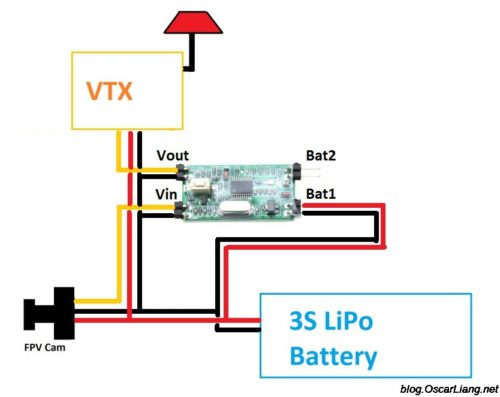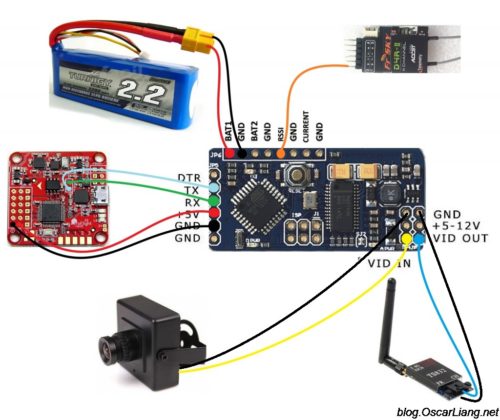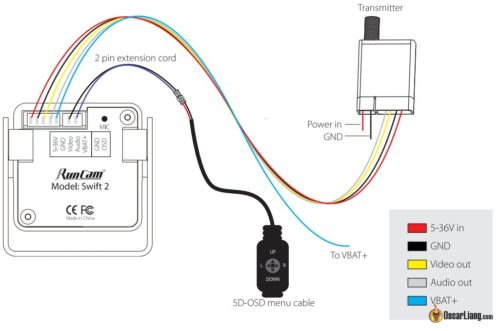Что такое hyperfan osd
RivaTuner Statistics Server — что это такое и как им пользоваться
RivaTuner Statistics Server (RTSS) — программа, которая изначально разрабатывалась как небольшое дополнение к софту видеокарт для отображения частоты кадров в 3D Приложениях. Сегодня же RTSS является частью программы MSI Afterburner и устанавливается вместе с ней. В этой статье мы рассмотрим, как пользоваться RivaTuner Statistics Server, а также разберем, какие настройки за что отвечают.
Что такое OSD, и при чем здесь RivaTuner
OSD — сокращенно от On Screen Display, что дословно можно перевести как наэкранный дисплей. На нем отображаются различные счетчики. Среди таких счетчиков частота кадров, температура процессора и видеоядра, частоты памяти, процессора и многое другое. За графическое отображение OSD в 3D приложениях как раз и отвечает RivaTuner.
Устанавливать отдельно RivaTuner не имеет особого смысла. Потенциал этой программы раскрывается в полной мере только в связке с использованием MSI Afterburner. Если установить его отдельно, вам будет доступно только отображение частоты кадров в 3D приложениях, и на этом все.
Если у вас еще не установлен MSI Afterburner, скачать его можно по этой ссылке с официального сайта: MSI Afterburner
Настройка RivaTuner Statistics Server
После установки найдите в пуске ярлык RivaTuner Statistics Server и запустите его. После запуска, как правило ничего не произойдет, но зато в системном трее появится такой значок:
Кликните на него, и откроется программа RivaTuner. Первым делом можно сразу сменить язык программы на русский. Для этого нажмите на синюю кнопку Setup в самом низу:
Откроются настройки, где нужно перейти на вкладку User Interface. Тут в пункте «Language» необходимо выбрать русский язык:
Нажимаем ОК, и теперь все настройки и подсказки по всем пунктам меню будут на русском языке. Единственное, что останется на английском языке — это главное окно программы.
Все настройки программы снабжены подробными подсказками. Просто наводите курсор мыши на любой пункт настроек, и будет появляться подробное описание каждой настройки.
Важные настройки RivaTuner
Есть несколько важных настроек, назначение которых просто необходимо знать:
Параметр Start with Windows отвечает за автоматический запуск приложения при запуске операционной системы. Если вы используете RivaTuner в связке с другой программой, например MSI Afterburner, этот параметр можно оставить отключенным. MSI Afterburner самостоятельно будет управлять RivaTuner, используя его библиотеки и настройки, и при надобности запуская его. Достаточно лишь один раз настроить RivaTuner, и все, нет смысла постоянно держать его в принудительной автозагрузке.
Параметр Show On-Screen Display отвечает за включение или отключения OSD поверх 3D приложений. Как нетрудно догадаться, этот параметр должен быть включен, иначе счетчик показываться просто не будет. Опять же, если вы используете MSI Afterburner, можно настроить горячие клавиши на включение и выключение OSD. О том как это сделать, написано в этой статье: «Как использовать MSI Afterburner в играх».
Теперь перейдем к еще одним не менее важным настройкам:
Application detection level лучше ставить в режим Low. В противном случае могут быть ситуации, когда OSD появляется не совсем там, где надо. Если что-то не работает, можно попробовать покрутить этот параметр. В остальных случаях его нужно оставить на «Low«.
Stealth mode крайне полезный режим, который пригодится тем, кто играет в онлайн-игры, использующие античит систему. Дело в том, что иногда античит-системы могут срабатывать на внедрение экрана OSD в игру. Включение этого параметра делает обнаружение OSD системами античита более сложным.
Настройка внешнего вида OSD RivaTuner
На скриншоте ниже красным выделен блок, отвечающий за настройку внешнего вида OSD в игре:
Кнопка «Raster 3D» отвечает за выбор шрифта и его размера. Кнопки Viewport и Framebuffer трогать без особой надобности не стоит. Они пригодятся, если есть какие-нибудь проблемы с правильным определением местоположения OSD программой.
Кнопка Vector 3D включает векторное отображение шрифтов вместо растрового. Использовать не рекомендую, так как такие шрифты читать совсем не удобно. Лучше всего включить Raster 3D, и настроить шрифт по своему вкусу.
Переключатель On-Screen Display shadow включает или выключает тени шрифтов. Лучше этот пункт оставить включенным. Он улучшает восприятие шрифтов, делая их более контрастным по отношению к фону.
Переключатель On-Screen Display fill включает и выключает фоновый цвет для еще большей контрастности. Выглядит это как темная полупрозрачная подложка:
Цвет и прозрачность подложки тоже можно сменить. Для этого нажмите на правую точку On-Screen Display palette:
Остальные 2 точки ни на что не влияют. Они работают только тогда, когда вы используете RivaTuner как самостоятельное приложение. В связке с какой-нибудь программой, типа MSI Afterburner они не работают.
Ползунок On-Screen Display zoom отвечает за масштабирование размеров счетчиков. Если они вам кажутся слишком мелкими или слишком крупными, отрегулируйте их размер.
На скриншоте ниже отрегулирован цвет и прозрачность подложки, а также масштабирование интерфейса:
Перенос OSD в другое место экрана
Можно указать другое место, где отображать информацию счетчиков. Левый верхний угол установлен по умолчанию, и эту настройку мы тоже можем сменить. Обратите внимание на окно предосмотра в самом низу:
Сейчас там отмечен верхний левый угол как точка начала координат (включенный угол светится синим). Ниже вы видите координаты, сейчас там стоит 1 и 1.
Если хотите сменить угол, в котором будет отображаться счетчик, просто щелкайте по этому углу. После выбора угла, он должен стать синим. Можно также задать координаты для расположения OSD просто перетаскивая его мышкой.
Программа постоянно развивается, и некоторые функции могут работать уже не так, как написано в статье. Поэтому, если вы нашли неверное описание каких-то функций, напишите в комментариях, будем исправлять 🙂
Надеюсь, статья для вас оказалась полезной, и теперь вы знаете, как пользоваться RivaTuner Statistics Server 🙂
Часто задаваемые вопросы:
Нет. Единственная особенность заключается в том, что видимость изображения незначительно падает под прямым ярким солнечным светом.
Работу голографического вентилятора вы можете увидеть на нашем канале Youtube, или в нашем офисе по адресу улица Маросейка, 10/1с3, а также, на различных выставках и в торговых центрах.
Это зависит от места и высоты монтажа, но, в общем, мы рекомендуем 3-4 метра от наблюдающего.
Нет. Твердый объект не может проходить сквозь 3D изображение.
Для хорошего качества 3D видео устройств установите скорость затвора камеры на 1/30 или установите частоту кадров на 25 fps (25 кадров в секунду). Сделать это можно с помощью стандартных средств мобильных телефонов или дополнительного ПО. (Для iOS — ProMovie).
Для устройств DSeeLab вам необходимо скачать и установить приложение на телефон \планшет\компьютер (Поддерживаются Android, IOS, Windows, Mac OS).
В программах After Effects, 3ds Max и других. Создание 3D модели, анимация и выпуск готового видео ролика в форматах mp4, avi, mpeg и т.д.
Можете, привлекайте 3Д студии или делайте сами, но, учтите, нужно знать специфику изготовления 3Д моделей для достижения настоящего эффекта объема.
Скачиваете ПО для своего смартфона или ноутбука с нашего сайта, соединяетесь с устройством по WiFI и загружаете контент на устройство.
Вопросы про 3D устройства DseeLab:
Да, можно. Но при гарантийном случае наша компания hyperfan дает 12 месяцев гарантии производителя на устройство. В течение гарантийного срока мы осуществляем замену и ремонт устройств в своем инженерном отделе.
Максимальный размер изображения для устройств DSeeLab – 46,5; 60; 65; 90 см.
На ровную поверхность, вертикально, горизонтально или под углом с помощью крепления из комплекта. Время монтажа – не более 15 минут. В случае более сложных инсталляций, можно заказать у нас специальные выносные и угловые крепления, которые по своей конструкции схожи с креплениями TV панели или камеры видеонаблюдения.
Устройства DSeeLab потребляют как бытовые лампы, от 30, до 60 Вт/ч.
Нет, производителями предусмотрено питание от сети 220В. Но, в рамках индивидуального заказа, можно предусмотреть аккумуляторные элементы питания.
Устройства спроектированы для работы круглосуточно и без выходных.
Существуют индивидуальные разработки и термобоксы для наружного размещения 3d вертушек и вентиляторов, однако в версии «из коробки» устройства предназначены только для помещений.
Да, возможно. Количество устройств не ограничено. Но, заметим, потребуются навыки для сборки видеостены, специальный конструктив, контент и настройка видеостены. Некоторые стенды мы собираем по 12 часов до получения идеального изображения.
Каждая инсталляция уникальна. Однако, вентиляторы голографического изображения DSeeLab без использования защитного акрилового купола должны быть установлены вне досягаемости людей.
Пульт дистанционного управления, акриловый прозрачный купол, блок питания, инструкция, стандартное крепление и крепежные элементы.
Вопросы про 3D устройства DseeLab:
Программное обеспечение управления используется для загрузки, обработки и управления контентом на 3d вентиляторах.
Нет никаких ограничений. Все работает из коробки, пользуйтесь.
Да. Звук будет транслироваться по Bluetooth на любое устройство в радиусе досягаемости модуля.
Да, это возможно. Но, потребуется индивидуальная разработка и устройства Microsoft Kinect.
Да. Потребуется постоянное подключение устройств к Wi-Fi и сети Интернет.
Вопросы по контенту (3D графика, 3D видео):
Устройство будет работать практически с любым видео. Максимальное разрешение для модуля DseeLab составляет 1024×1024 пикселей, цветность — 8 бит на канал (24 бит).
Да, но эффект 3D вы не получите. Поэтому мы настоятельно рекомендуем создавать специализированное 3D-видео для голографического эффекта.
Вы можете загрузить контент в удобном приложении DseeLab подключившись к голографическому вентилятору через WiFi-соединение.
Голографический вентилятор производит автоматический транскодинг файлов при загрузке на устройство. Поддерживаются почти все медиаформаты: jpg, gif, mp4, avi, rmvb, mpegjpg, gif, mp4, avi, rmvb, mpeg.
Вы можете при покупке устройств попросить нас загрузить на устройство определенную тематическую подборку видео роликов или выбрать их из онлайн-библиотеки. Также Вы можете заказать персональный контент для 3d вентиляторов в нашей студии 3D, для этого перейдите на вкладку “Разработка 3D”.
Доставка и Оплата:
Заказанный товар/услугу возможно оплатить банковской картой онлайн сразу после создания заказа — соответствующую кнопку вы увидите на странице завершения оформления заказа. Для оплаты банковской картой Вы будете перенаправлены на защищенную платежную страницу процессинговой компании ООО ”Нэт Пэй”. Страница оплаты отвечает последним международным требованиям безопасности платежных систем Visa, MasterCard, МИР.
В процессе оплаты банковской картой введите ее номер, срок действия, код CVV, указанный на обороте, а также имя и фамилию владельца и контактные данные владельца карты. Убедитесь, что Вы ввели корректные данные, а затем нажмите на кнопку «Оплатить».
Если ваша банковская карта поддерживает технологию 3D Secure, Вы автоматически перейдете на сайт своего банка, где Вас попросят ввести секретный код активации, который будет отправлен Вам на телефон.
Если реквизиты карты введены верно и на счете достаточно денег, Вы увидите подтверждение оплаты заказа. После чего Вам будет предложено вернуться на страницу магазина.
Для полного или частичного возврата денежных средств на карту Вам необходимо обратиться в магазин. Деньги автоматически вернутся на вашу карту в течение 2-3х дней. Точный срок возврата денежных средств зависит от давности размещения заказа и от банка, выпустившего карту (максимальный срок возврата не может превышать 30 дней).
Обработка платежной информации происходит на странице процессингового центра Net Pay, поэтому данные карты Покупателя не доступны для интернет-магазина. Защита передачи информации производится по технологиям, разработанным международными платежными системами VISA, MasterCard, МИР – Payment Card Industry Data Security Standard (PCI DSS). Использование протоколов Secure Sockets Layer (SSL), Verified by Visa, Secure Code, MirAccept и закрытых банковских сетей гарантирует безопасность по сделкам с банковскими картами.
FPV OSD для квадрокоптера, что это и как выбрать
В этой статье мы раскроем вопрос о OSD FPV квадрокоптера, зачем оно нужно, как выбрать и как установить. На сегодня OSD является неотъемлемой частью системы даже в гоночных квадрокоптерах.
Что такое OSD?
OSD — это On Screen Display, что в переводе с английского — информация на экране. Простыми словами, OSD — это информация, которая накладывается на видеопоток, и вы это все видите на экране шлема или в очках.
Пример того, какую информацию можно выводить на экран:
OSD fpv может быть как встроенным в оборудование квадрокоптера, так и представлять собой отдельную внешнюю плату, которую вы подключите к полетному контроллеру и к камере. Благодаря этой функции вы сможете контролировать различные параметры дрона в режиме реального времени и в полете.



На экран шлема или очков вы сможете выводить любую информацию, которую может получить ваш квадрокоптер, например, напряжение аккумулятора, высота; если есть GPS, то сможете видеть скорость и в каком направлении летит ваш дрон.
Конечно, OSD не обязателен для полетов по FPV, но это очень полезный инструмент, чтобы всегда быть в курсе состояния квадрокоптера и избежать различных проблем — например, вы всегда будете в курсе напряжения аккумулятора и сможете вовремя совершить посадку.
Какие данные показывает OSD на экране?
OSD может выводить различную информацию, какую именно, опишем ниже.
Напряжение аккумулятора (Battery Voltage)
Одна из самых важных и нужных функций, в основном это решающая функция, ради которой многие пилоты устанавливают платы OSD на гоночные дроны. Эта функция есть во всех ОСД и отображает текущее напряжение аккумулятора на экране очков или шлема.
При резком газе у аккумулятора также резко падает и напряжение, из-за чего вы будете видеть предупреждение на экране о низком напряжении и необходимости посадки, но после того, как вы убавите газ, напряжение стабилизируется.
Таймер (Timer)
Во многих OSD есть два таймера — время полета и время во включенном состоянии. Таймер полета привязан к режимам полета — как только вы переключаетесь в АКРО, стабилизацию, горизонт и т. д., включается таймер полета. Полезная функция для расчета примерного времени полета.
Датчик тока (Current sensor)
Многие путают его с напряжением аккумулятора (Battery Voltage), но этот параметр показывает, сколько потребляется тока на данный момент и сколько в общем потреблено mAh. Поэтому этот параметр является более точным индикатором того, сколько в аккумуляторе осталось заряда.
Отображает мощность сигнала в процентах. Полезная функция для съемочных самосборных дронов и дальнолетов. Чем дальше будете лететь, тем слабее будет уровень сигнала.
Предупреждения (Warning)
Многие OSD имеют функцию предупреждения на экране, например, сигнализирующую о низком заряде или низком проценте RSSI. Это очень удобно, если вы залетались и не заметили, как заряд приблизился к критическому порогу. Если вы настроите сигнализацию на экране при достижении определенного порога, вам на экране в середине (или там, где вы расположите) будет появляться надпись о низком заряде и необходимости посадки или другое предупреждение, в зависимости от настроек.
Режим полета (Flight Mode)
Отображает на экране, если, конечно, вы это настроите, текущий режим полета. Удобно для новичков или для тех, кто летает в 3 и более режимах, в основном это у съемочных квадрокоптеров. Также нужная функция, чтобы не было такой ситуации: вы забыли, что включили режим АКРО, но думаете, что летите в режиме стабилизации — сделали крен вправо, а дрон не выравнился и начинает падать.
Нужная функция для дальнолетов и съемочных дронов. Как правило, на гоночные дроны GPS не ставят по причине коротких дистанций полетов. Функция GPS будет работать только при наличии на вашем дроне этого датчика. Функция показывает такие данные, как: координаты дрона, скорость, высота (хотя высота будет точнее при использовании датчика барометра или сонара) и направление движения по отношению к точке взлета — вам будет показывать стрелка в направлении, где вы находитесь.
Линия горизонта (Artificial Horizon)
Все, наверное, видели из фильмов и документалок из кабины пилотов линии на экране, которые меняли положение в зависимости от положения самолета? Эта функция делает то же самое. В середине экрана вы будете видеть линию горизонта, которая будет помогать вам выравнивать дрон, опираясь на положение линии. Данные берутся с акселерометра
Выглядит это вот так:
Какое бывает OSD?
По типу соединения:
Внешняя плата OSD
Внешние OSD платы подразделяются на:
Независимые представляют из себя отдельную внешнюю плату, которая не подключается к полетному контроллеру, а подсоединяется только к камере и видеопередатчику. Как правило, такие платы могут подключаться к GPS и другим датчикам. Хорошими независимыми OSD считаются бренды Skylark и Super Simple OSD.
Зависимые — берут всю информацию у полетного контроллера через последовательный порт RX\TX и просто накладывают ее на видеопоток, сами ничего не обрабатывают.
В качестве хорошей платы приведем пример minimOSD от компании HobbyKing. Все данные эта плата берет у полетного контроллера, что расширяет возможности вывода различной информации, ведь ПК обрабатывает все данные, которые может получить от компонентов дрона.
Гибридные OSD можно подключать к полетному контроллеру, а можно не подключать. Если не сделаете этого, то, например, там будут данные о RSSI и напряжении, а если подключите к ПК, то будут доступны все данные, которые может обработать полетный контроллер, например, GPS. Преимущества очевидны.
Примеры подключения внешней платы OSD
Подключение внешней независимой платы OSD
Простой пример подключения внешней платы OSD. В пример взята плата OSD Hobbyking Super Simple. Подключение в цепь с FPV камерой, видеопередатчиком и аккумулятором 3S LiPo. Есть возможность принимать значение напряжения второго аккумулятора с помощью порта Bat2:
Подключение внешней гибридной платы OSD
Здесь для примера плата MinimOSD, которая отображает и считывает сама уровень сигнала RSSI и напряжение аккумулятора. Но, если вы подключите к ней еще и полетный контроллер (он изображен уже подключенным слева, красный), то данных будет больше. Например, если к ПК подключен датчик GPS, то данные с датчика вы сможете выводить на экран.
Встроенное в полетный контроллер OSD
Такое OSD в основном есть в полетных контроллерах Betaflight, но на сегодня все больше производителей тоже начинают интегрировать эту плату в свои ПК:
Встроенное в FPV камеру OSD
Такое ОСД отличается скудным набором функций, обычно оно ограничивается таймером и датчиком напряжения аккумулятора, хотя для гоночного дрона этого вполне хватит.
Никаких настроек не требуется, все будет работать при стандартном подключении камеры:
Какое OSD я использовал
Betaflight OSD
Встроенное OSD Betaflight очень удобное. Правда, использоваться должна прошивка Betaflight. Отсутствие необходимости прокладки проводов и что-то паять дает много плюсов в пользу этого выбора.
MinimOSD
MinimOSD (не путать с микро) — классная и мощная внешняя плата OSD, с помощью которой можно выводить практически любую информацию. Эта плата была лучшим моим выбором, пока не вышел полетный контроллер с встроенным OSD Betaflight. Плата поддерживает работу с различными ПК, например, Naze32, CC3D, Multiwii, APM и PixHaw. Требуется прошивка с помощью программатора ардуино.
MinimOSD Micro
Маленькая плата, которая умеет накладывать на видеопоток любую информацию с датчиков, которую предоставит полетный контроллер. Для прошивки тоже требуется программатор ардуино. Питается от 5V, поэтому не перепутайте контакты при подключении.
3 OSD выше — самые популярные у пилотов СНГ, их легко купить на Алиэкспресс или Банггуд. Ниже в пример приведем еще несколько для общего развития, но их купить сложнее и популярностью они не пользуются.
BrainFPV
BrainFPV — это полетный контроллер, у которого есть встроенное OSD. Хороший выбор для тех, кто не хочет заморачиваться с прошивкой платы и проводами. Всю настройку можно произвести из интерфейса управления полетным контроллером.
Skylark OSD
Skylark OSD — внешняя плата OSD с датчиком GPS. Умеет благодаря этому показывать координаты и прочую информацию с GPS, напряжение аккумулятора и таймер.
Это была моя первая плата OSD, тогда я искал такую, которую не нужно было подключать к полетному контроллеру, но, чтобы было GPS. Тогда эта плата отлично справлялась со своими задачами и всем меня устраивала. Плата идет в комплекте с модулем GPS и датчиком тока. Единственный минус — плата слишком большая для использования на гоночных дронах.
Super Simple OSD
Как следует из названия, это простейшая плата с OSD. Умеет показывать только таймер и напряжение аккумулятора. Работает с аккумуляторами до 4S.
Hobbyking E-OSD
Тоже простейшая плата OSD, умеет показывать только напряжение и таймер и работает только с аккумуляторами 2-3S. Ее можно прошить и тогда, используя 2 порт BAT2 (выход на второй аккумулятор), можно выводить данные RSSI.
Где купить OSD?
Как и все компоненты для сборки дронов, покупать OSD рекомендуем на Aliexpress и Banggood.